图文步骤1:
1、如果是密码输入错误也会一直提示上面对话框,我们只需要输入正确的密码。然后点击“记住我的凭据”;
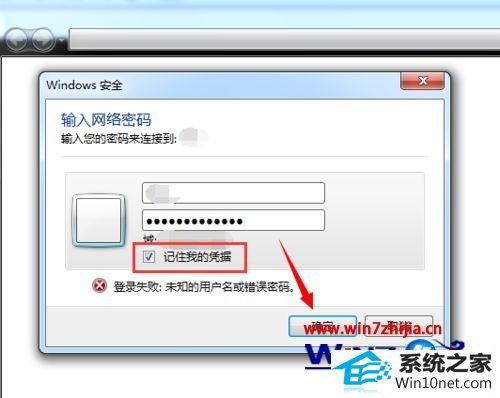
2、若共享的网盘文件或者文件夹没有权限限制,一般都能正常连接oK(如果持续不了很长时间,过几天或者重启之后又要输入密码请看下面步骤);

图文步骤2:
1、出现这个问题一般是win10的验证机制和xp不同,可以通过修改组策略来实现。打开命令行,输入 gepdit.msc;
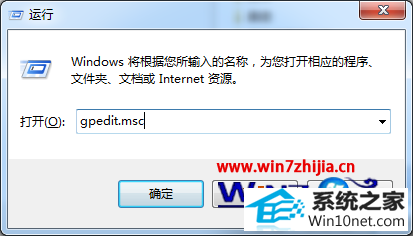
2、进入组策略编辑器之后,找到本地计算机安全设置----本地策略--安全选项--设置 网络安全LAnd管理器身份验证设置为 发送LM和nTLM响应(A) 默认就是这样的设置,看看是不是被其他工具修改了;
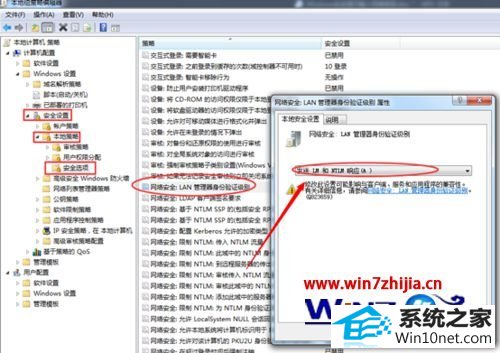
3、设置凭据保证。除此之外,我们还可以通过设置win10系统自动保存远程的连接凭据来让系统自动输入账号密码。(访问的时候自动调用) 找到控制面板---用户账号和安全---凭据管理器;
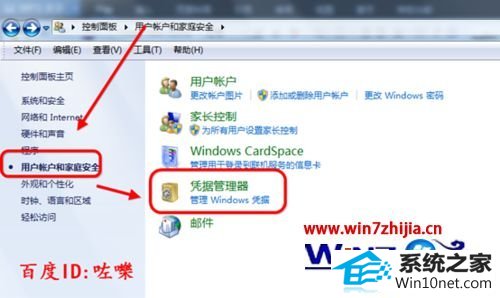
4、点击凭据里面,添加windows凭据(若之前记住了账号密码,一般下方能看到普通凭据里面有账号信息,没有的话要手动添加一下)。
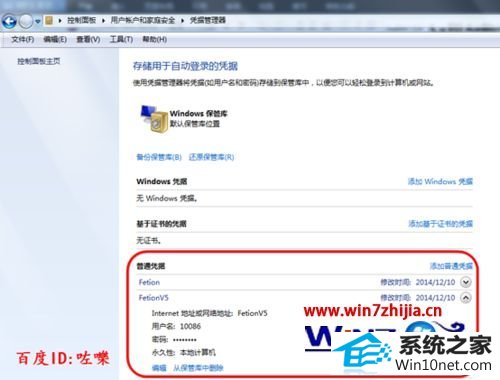
关于win10系统共享弹出windows安全窗口提示输入网络密码怎么办就跟大家介绍到这边了,有碰到这样问题的用户们不妨可以尝试上面的方法步骤来进行操作。
友情链接:
本站发布的资源仅为个人学习测试使用!不得用于任何商业用途!请支持购买微软正版软件!
如侵犯到您的版权,请通知我们!我们会第一时间处理! Copyright?2021 专注于win7系统版权所有 川ICP备128158888号-8